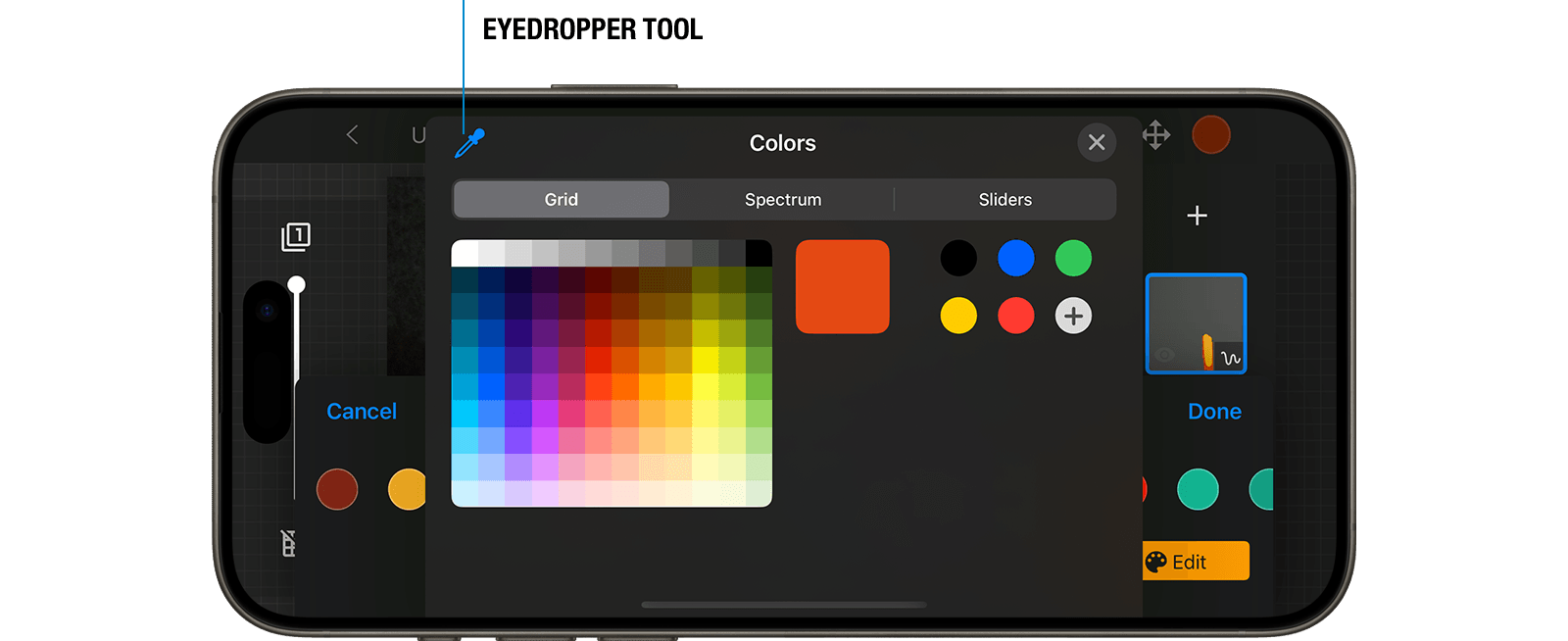ブラシの色、サイズ、透明度
描画する準備ができたら、上部のツールバーからブラシの色、サイズ、透明度を選択してね。ブラシのサイズや色を変更するたびに、拡大・縮小に関わらず、正しいサイズのブラシがプレビューで表示されるよ。
- ブラシサイズを変更するには、ブラシサイズのアイコン
 を使うよ。
を使うよ。 - 透明度を変更するには、透明度のアイコン
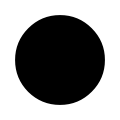 を使うよ。透明度を上げると、描画がより透けて見えるようになるよ。
を使うよ。透明度を上げると、描画がより透けて見えるようになるよ。 - 色を変更するには、色のアイコン
 を使うよ。
を使うよ。
Stop Motion Studioには、あらかじめ用意された色のセット、カラーパレット があるんだ。いつでも好きなようにカラーパレットの色を変更できるよ。
- 色のアイコン
 を押して、カラーパレットを開こう。
を押して、カラーパレットを開こう。 - 編集を選択して、カラーピッカーを開こう。
- 新しい色を選択しよう。
- 現在のカラーパレットの色が、選択した色に自動的に変わるよ。
- 完了ボタンを押して、カラーピッカーを閉じよう。
スポイトツール を使うと、現在の画像内にあるどんな色でも選択できるんだ。スポイトツールは、新しい色として指定するために、色をサンプリングするんだよ。画面上のどこからでも色をサンプリングできるよ。
- 色のアイコン
 を押して、カラーパレットを開こう。
を押して、カラーパレットを開こう。 - 編集を選択して、カラーピッカーを開こう。
- スポイトツールを選択しよう。
- 円形のビューファインダーを色の上に移動して、サンプリングしよう。
- 現在のカラーパレットの色が、サンプリングした色に自動的に変わるよ。
- 完了ボタンを押して、カラーピッカーを閉じよう。